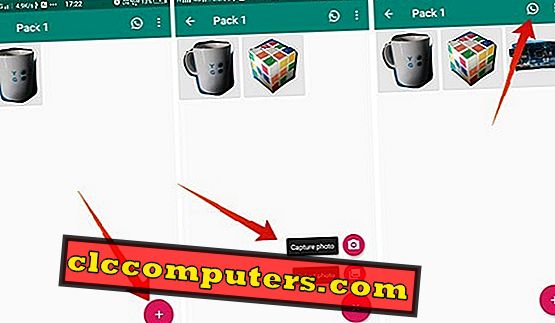Comptant sur le nombre de nouveaux ajouts à l'application WhatsApp Messenger sur les smartphones, les développeurs continuent d'ajouter de nouvelles options de discussion, y compris la dernière fonctionnalité: les autocollants . Les autocollants WhatsApp ont beaucoup attiré l'attention, peu de temps après son lancement officiel. Mais de nombreux utilisateurs ne sont toujours pas conscients de cette nouvelle fonctionnalité qui rendra votre boîte de discussion géniale.
Dans cet article, nous allons vous guider à travers les autocollants WhatsApp, comment les obtenir, les utiliser et en créer un pour vous-même.
- Qu'est-ce que les autocollants WhatsApp?
- Comment obtenir des autocollants WhatsApp?
- Comment utiliser les autocollants WhatsApp?
- Comment obtenir des packs d'autocollants WhatsApp?
- Comment créer votre propre pack d'autocollants?
- Comment vérifier les détails d'un autocollant?
Qu'est-ce que les autocollants WhatsApp?
Lorsque WhatsApp a récemment introduit la fonctionnalité WhatsApp Stickers, de nombreuses personnes l'ont accueillie comme une «fonctionnalité vraiment nouvelle» dans le monde de la technologie. La même fonctionnalité a été utilisée avec de nombreuses autres applications de messagerie instantanée telles que Telegram et Hike . WhatsApp vient de les adopter de manière flagrante dans l'application pour les plateformes Android et iOS .
Les autocollants sont essentiellement des images autonomes au format vectoriel, qui peuvent être utilisées comme des émoticônes . Ces fichiers ne sont pas considérés comme des fichiers multimédias standard, ils sont compatibles et s’inscrivent dans l’onglet autocollant de WhatsApp . Parallèlement à l'introduction des autocollants, les développeurs ont également réussi à publier une API qui pourrait vous aider à créer vos propres packs d'autocollants.
Comment obtenir des autocollants WhatsApp?
La toute nouvelle fonctionnalité WhatsApp Stickers est le dernier ajout aux dernières versions de WhatsApp. La fonctionnalité a été initialement introduite uniquement pour les versions bêta . Les utilisateurs de la version bêta l'ont testé et la société a prétendu l'avoir rendu complètement parfait. Après les tests, la fonctionnalité vient d’être étendue aux versions stables de WhatsApp . Maintenant, vous pouvez obtenir la fonctionnalité directement sur votre smartphone avec la dernière mise à jour de WhatsApp.
Après la mise à jour, vous pouvez consulter le clavier Emoji à partir de n’importe quel fil de discussion pour savoir si l’onglet autocollant est présent. Si ce n'est pas le cas, vous devez le mettre à jour dès que possible depuis l'App Store ou le Google Play Store. Assurez-vous de disposer de la version 2.18.361 ou ultérieure. Si vous utilisez Android, vous pouvez également installer le dernier APK à partir d’un authentique magasin Android APK .
Télécharger WhatsApp : Google Play Store | Apple App Store
Comment utiliser les autocollants WhatsApp?
Une fois que vous avez vérifié la disponibilité de la fonctionnalité Autocollant sur votre version actuelle de WhatsApp, vous pouvez commencer à l’utiliser de façon imminente. Il est assez facile de mettre la main sur les nouvelles fonctionnalités de WhatsApp Stickers et voici comment.

- Accédez à un fil de discussion sur votre WhatsApp .
- Appuyez sur l' icône Emoji sur le bord gauche de la zone de texte.
- Appuyez sur l' icône Autocollants en bas, ainsi que sur l'icône Emoji et GIF .
- Choisissez les packs d'autocollants dans les onglets.
- Appuyez sur l' autocollant à envoyer.
Si vous souhaitez ajouter un autocollant à vos favoris, appuyez longuement dessus, puis sur Ajouter . Les autocollants préférés se trouvent dans l’onglet favori, à gauche de la section Autocollant.
Comment obtenir des packs d'autocollants WhatsApp?
La mise à jour de WhatsApp a apporté la fonction d’autocollant, ainsi que quelques packs d’autocollants intégrés. Pour élargir le référentiel des autocollants et accroître la popularité parmi les utilisateurs, WhatsApp a mis à la disposition des développeurs la possibilité de créer et de distribuer des packs d'autocollants. L'application dispose d'options pour saisir plus d'autocollants si vous le souhaitez. Voici comment ajouter plus de packs d'autocollants à votre WhatsApp .

- Ouvrez un fil de discussion et appuyez sur l'icône Emoji de WhatsApp sur votre smartphone.
- Passez à l'onglet Autocollants à partir du bas.
- Dans l'onglet Packs d'autocollants, appuyez sur l'icône « + » sur le bord le plus à droite.
- Vous pouvez y voir certains packs d'autocollants WhatsApp à partir de l'onglet Tous les autocollants .
- Allez sur l'onglet Mes autocollants pour voir les packs d'autocollants que vous avez installés. Vous pouvez également les gérer et les supprimer si vous le souhaitez.
- Faites défiler l'écran Tous les autocollants vers le bas et appuyez sur Obtenir plus d'autocollants . Cela vous dirigera vers le Google Play Store pour obtenir des applications de pack d'autocollants.
De nombreuses applications WhatsApp Stickers packs ont été lancées jusqu'à présent et de nouvelles applications viennent également dans le magasin. Téléchargez l'application Pack d'autocollants et ajoutez chacun des packs à WhatsApp. La même chose peut également être utilisée avec le compte WhatsApp Business .
Comment créer votre propre pack d'autocollants?
Comme nous l’avons mentionné ci-dessus, WhatsApp a rendu publique l’ API de ses fonctionnalités de fabricant d’autocollants pour les développeurs. Néanmoins, ils ne l’ont pas encore rendu public en tant qu’application autonome. Mais ne t'inquiète pas. De nombreuses applications sont livrées avec l'API intégrée qui vous permet de créer des autocollants sans frais. Ici, nous prenons l'application Sticker Studio - Sticker Maker for WhatsApp pour les smartphones Android. Voici un guide pour créer vos propres autocollants personnalisés et les fusionner en un pack d’autocollants.

- Téléchargez et installez l'application Sticker Studio - Sticker Maker pour WhatsApp sur votre smartphone Android .
- Ouvrez l'application et appuyez sur l'icône « + » dans le coin inférieur droit.
- Choisissez si vous souhaitez prendre la photo ou sélectionnez une image dans la galerie .
- Capturez ou choisissez l' image .
- Dessinez sur l'image pour découper les portions spécifiques à ajouter comme autocollant.
- Appuyez sur la coche dans le coin supérieur droit.
- Modifiez l'image, redimensionnez ou ajoutez du texte ou un doodle. Une fois terminé, appuyez sur l’icône de vérification.
- Donnez à l’autocollant un nom .
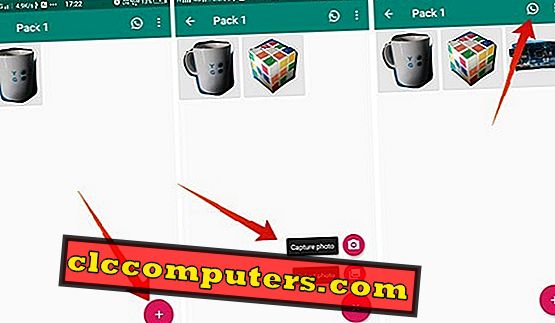
- Vous êtes maintenant sur le pack d'autocollants avec l'autocollant que vous venez d'ajouter. Appuyez sur l'icône « + » pour ajouter plus d'autocollants au pack.
- Une fois que vous avez ajouté au moins trois autocollants à l'emballage, celui-ci est prêt à être exporté vers WhatsApp . Appuyez sur l'icône WhatsApp en haut pour le faire.
- Confirmez pour ajouter le pack d'autocollants sur WhatsApp .
De même, il est possible d’ajouter vous-même de nombreux jeux d’ autocollants personnalisés . Vous pouvez même créer des autocollants avec le visage de vos amis pour que les discussions de groupe se séparent.
Comment créer des autocollants WhatsApp de votre visage?
En plus de créer des autocollants à partir de simples images, vous seriez plus intéressé par créer vos autocollants WhatsApp Face ainsi que ceux de vos amis. Vous pouvez utiliser l'application Sticker Studio dans le même but, mais cela ne vous satisfera même pas du tout. Vous devez découper parfaitement le visage pour obtenir des autocollants adaptés.
Voici un guide pour créer des autocollants WhatsApp de votre visage à l' aide de votre smartphone Android.

- Installez l'application Zamoji sur votre smartphone Android.
- Ouvrez l'application Zamoji sur votre smartphone.
- Appuyez sur l'icône Image à gauche et choisissez votre image avec un visage.
- Choisissez la forme du visage et pincez et zoomez pour faire correspondre le visage à la forme coupée.
- Appuyez sur OK .
- Vous trouverez les autocollants avec le corps du personnage de super-héros et de nombreuses autres caricatures.
- Appuyez sur celui que vous souhaitez enregistrer.
- Appuyez sur Télécharger .
Les étapes ci-dessus impliquent uniquement la création de l’autocollant avec votre visage, qui est actuellement enregistré sous forme d’images PNG . Pour exporter l'image dans WhatsApp sous forme d' autocollants, vous devez les créer sous forme de packs d'autocollants et les ajouter séparément. C'est assez facile avec l'application Sticker Studio .

- Ouvrez l'application Sticker Studio sur votre smartphone.
- Appuyez sur l'icône « + » pour créer un pack d'autocollants. Vous pouvez également ouvrir des packs d'autocollants existants dans l'application. Si vous créez de nouveaux packs d'autocollants, vous aurez besoin d'au moins 3 autocollants pour pouvoir les ajouter à WhatsApp .
- Appuyez sur l'icône « + » dans la fenêtre Pack d'autocollants pour créer des autocollants.
- Choisissez l'image que vous avez enregistrée avec l'application Zamoji .
- Appuyez sur l'icône de menu à trois points et choisissez d' utiliser l'image complète .
- Apportez les modifications appropriées et enregistrez .
Une fois le pack d'autocollants WhatsApp terminé, il vous suffit d'appuyer sur l'icône WhatsApp pour les ajouter à WhatsApp. Vous pouvez trouver la même chose sur vos sessions de chat WhatsApp à partir de l'onglet Autocollants et utiliser les autocollants pour le visage lors de votre chat habituel.
Comment vérifier les détails d'un autocollant?
Avez-vous pensé à ajouter des autocollants à votre WhatsApp que quelqu'un vous a envoyés? Mais il est également possible d'ajouter d'autres autocollants qui ne sont pas dans votre appareil. Lorsque vous trouvez un autocollant sur un groupe ou un fil de discussion, vous pouvez simplement appuyer dessus pour afficher plus d'actions.

Appuyez sur Ajouter aux favoris pour enregistrer l’autocollant dans votre référentiel. Si vous souhaitez en savoir plus sur l'autocollant, les détails des applications incluses dans le pack ou l'application créée pour créer l'autocollant, appuyez sur le bouton Afficher plus .
Nous espérons que cet article vous a expliqué en détail tous les détails de la nouvelle fonctionnalité WhatsApp Stickers. Ayons des autocollants WhatsApp uniques pour vos amis. Amusez-vous avec votre propre autocollant pour le visage sur WhatsApp et partagez-le avec votre équipe.